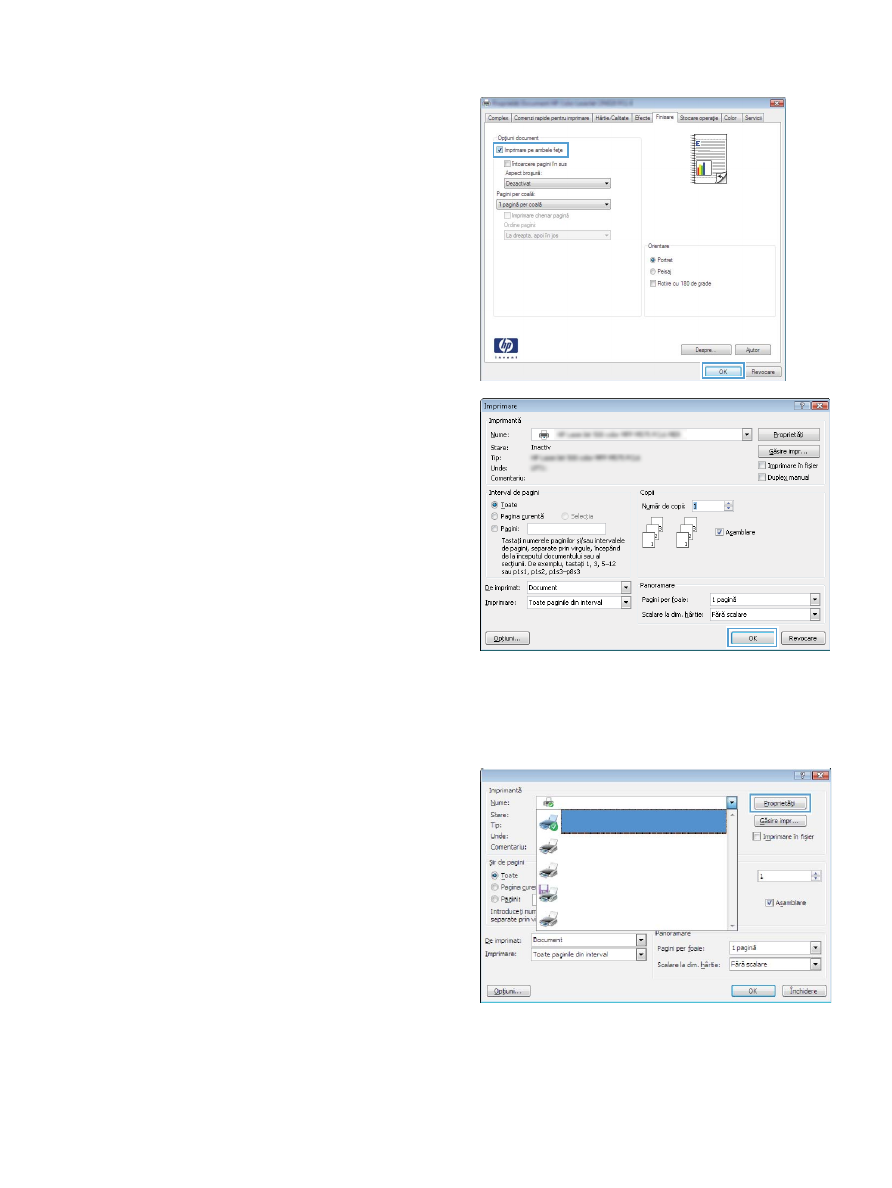
Imprimarea manuală pe ambele feţe (Windows)
1.
Din programul software, selectaţi opţiunea Imprimare.
2.
Selectaţi produsul, apoi faceţi clic pe butonul Proprietăţi sau
Preferinţe.
ROWW
Activităţile de imprimare (Windows)
59
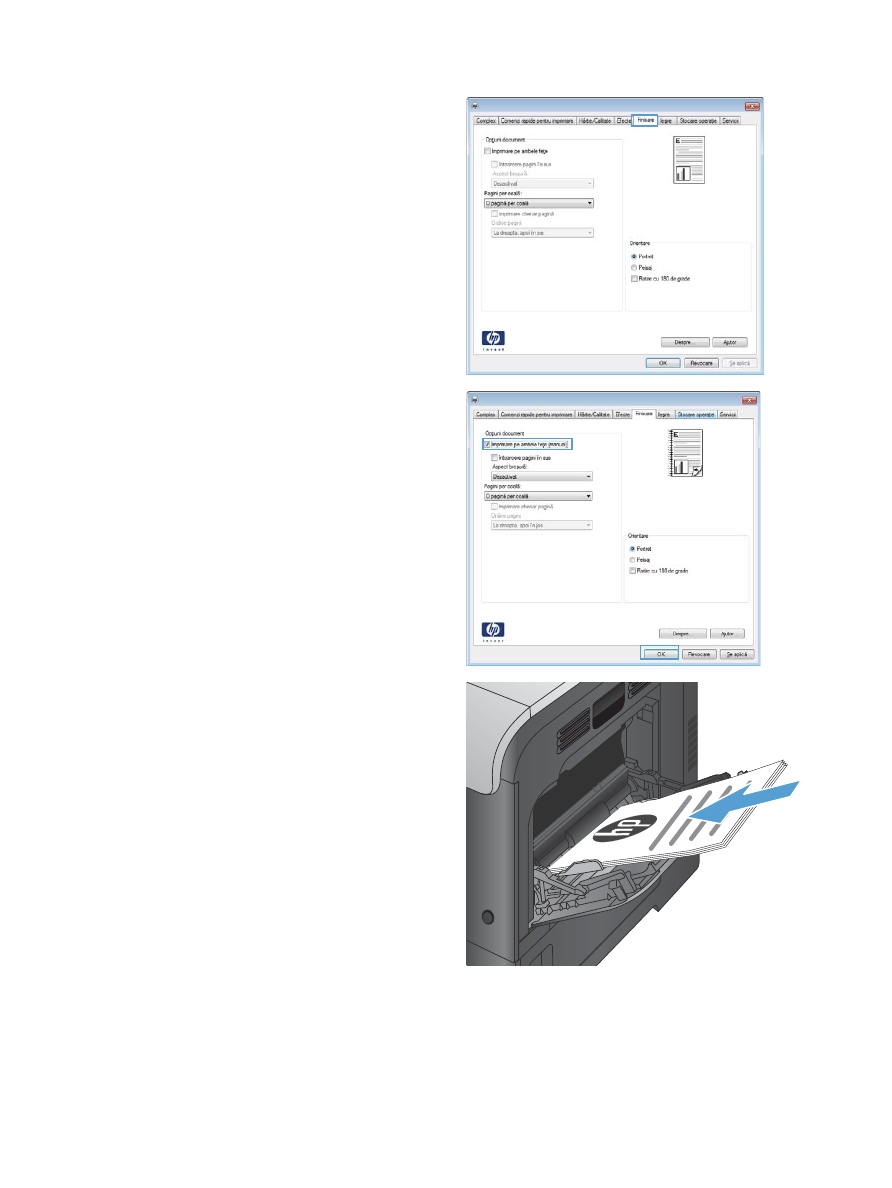
3.
Faceţi clic pe fila Finisare.
4.
Selectaţi caseta de validare Imprimare pe ambele feţe
(manuală). Faceţi clic pe butonul OK pentru a imprima prima
faţă a operaţiei.
5.
Scoateţi topul imprimat din sertarul de ieşire şi amplasaţi-l cu
faţa imprimată în sus în tava 1.
6.
Dacă vi se solicită, atingeţi butonul corespunzător de pe
panoul de control pentru a continua.
60
Capitolul 4 Imprimarea
ROWW